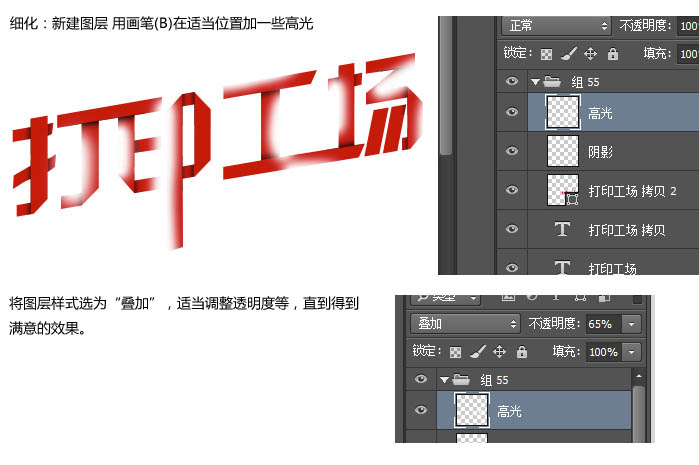今天为大家介绍这个利用photoshop制作的折叠字看起来比较简单,但是我们在制作时需要非常细心。教程制作过程比较简单,希望朋友们能从中学到有用的东西。
1、新建一个
文档大小自定,背景选择白色。选择
文字工具输入所需文字,这里的字体为“迷你简菱心”,或是到数码资源网下载自己喜欢的类似字体。
2、对字体进行适当变形,这里用到了Ctrl + T 右键斜切。
3、在文字层上右击,选择“转换为形状”。
4、对各个锚点进行变形,得到满意的效果。
[page]
5、根据“折纸”的逻辑,在新图层上绘制阴影。绘制阴影的方法有很多,这里我使用的是划一个选区,使用画笔工具,带羽化的黑色笔触在选区内划一下即可。
6、按住Ctrl键点击红色区域,得到文字层的选区,反选选区,选中“阴影层”,按Delete键删除,取消选区即得到折纸效果的文字。
7、新建图层,用画笔在适当位置加一些高光,将图层样式选为“叠加”,适当调整透明度等,直到满意为止,感兴趣的朋友可以试一下其他文字。
完成效果图: